Avast je dobře známý svým antivirovým softwarem, který dokáže ochránit váš Mac před viry, malwarovými hrozbami atd. K zabezpečení vašeho Macu nabízí nejen Avast Security, ale také Premium Security (dříve Avast Security Pro), SecureLine VPN, Hesla a Cleanup Pro. Mnoho uživatelů počítačů Mac, kteří si nainstalovali aplikace Avast, však nemusí být spokojeno s nízkou rychlostí skenování, rušivými oznámeními a výstrahami nebo nadměrnou spotřebou systémových prostředků. Pokud zjistíte, že aplikace Avast nedosahují očekávaného výsledku, jak můžete aplikace Avast a všechny jejich nevyžádané soubory ze svého Macu úplně odstranit? V této příručce vám poskytneme průvodce krok za krokem zcela odinstalovat aplikace Avast na počítačích Mac.

Před odinstalací aplikace musíte zastavit její spouštění v počítači Mac. Zde je návod, jak to udělat.
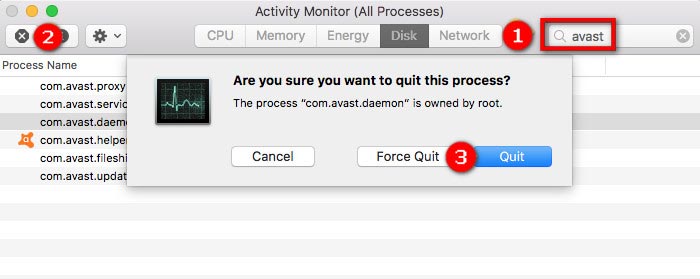
Normálně je odinstalování aplikace na Macu snadné. Ikonu můžete přetáhnout do koše. U Avastu to však nefunguje. Podle oficiálních stránek Avastu smazáním nebo přesunem ikony aplikací Avast do koše nedojde k odinstalaci programu. Proto nemůžete použít běžný způsob odinstalace aplikací Avast.
Pokud chcete také vyčistit všechny soubory a složky spojené s těmito aplikacemi Avast, můžete použít aplikaci třetích stran, která vám umožní úplně odinstalovat aplikace Avast.
Aplikace třetích stran, o které mluvíme, je Aiseesoft Mac Cleaner. Jedná se o profesionální a výkonnou aplikaci, kterou můžete použít k odinstalaci jakékoli aplikace a mazání souborů souvisejících s aplikací na vašem počítači Mac. Po odinstalaci aplikací Avast tedy v počítači Mac nezůstane žádný nevyžádaný soubor. Zde je průvodce krok za krokem, který můžete snadno sledovat.
Krok 1. Zdarma ke stažení Aiseesoft Mac Cleaner na vašem Macu. Po úspěšném stažení této aplikace pokračujte a nechte si ji nainstalovat na svém počítači Mac. Poté spusťte tuto aplikaci v počítači Mac.
100% bezpečné. Žádné reklamy.

Krok 2. Na hlavním rozhraní této aplikace si všimnete tří funkcí: Status, Cleaner a Toolkit. otevřeno Toolkit, pak zvolte Odinstalovat.

Krok 3. Klepněte na tlačítko Skenovat tlačítko pro skenování aplikací Mac. Poté klikněte na Pohled tlačítko pro zobrazení aplikací.

Krok 4. Přejděte na seznam nainstalovaných aplikací na levé straně a vyberte aplikaci Avast, kterou chcete odinstalovat. Na pravé straně uvidíte jeho instalační balíček a související soubory. Poté klikněte na Čistý.
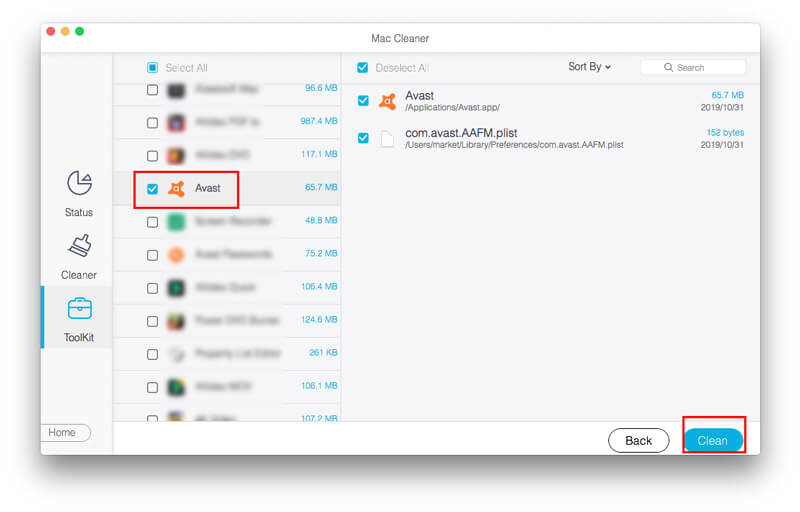
To je vše pro odinstalaci aplikace Avast na vašem Macu. Kromě odinstalace aplikací vám pomůže i Mac Cleaner vyčistit mezipaměť, smazat historii na aby váš Mac běžel rychleji. Pokud chcete použít odinstalační program aplikací Avast, můžete pokračovat ve čtení a zkusit následující postup.
Kromě Avast Security a jeho profesionální verze Avast Premium Security nabízí Avast také SecureLine VPN, hesla a Cleanup Pro pro zlepšení zabezpečení a výkonu na Macu. Pokud je již nechcete používat, můžete je z Macu odebrat pomocí odinstalačního programu, který poskytuje každá aplikace. Zde jsou podrobné kroky pro odinstalaci Avast Security/Premium Security, SecureLine VPN, Hesla a Cleanup Pro.
Krok 1. Otevřete aplikaci Avast Security a klikněte na Avast v panelu nabídek v levém horním rohu obrazovky a vyberte možnost Odinstalujte Avast Premium Security. Pak klikněte na tlačítko Odinstalovat.
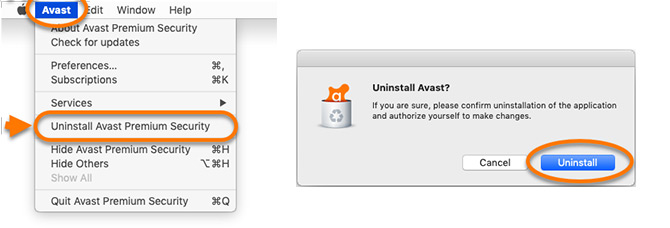
Krok 2. Pokud se zobrazí výzva, použijte dotek ID nebo zadejte svůj Heslo správce a klepněte na tlačítko OK udělit povolení k odinstalování. Poté klikněte na Přestat.
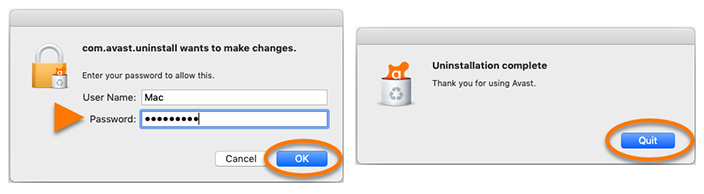
Krok 1. Otevřete Avast SecureLine VPN a klikněte na Avast SecureLine VPN na panelu nabídek v levém horním rohu obrazovky a vyberte možnost Odinstalujte Avast SecureLine VPN. Pak klikněte na tlačítko Odinstalovat.
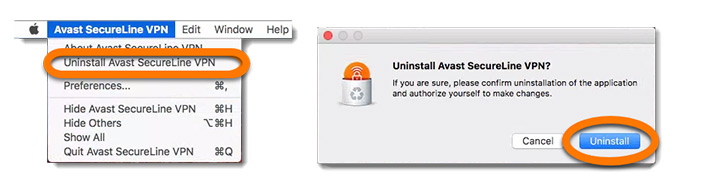
Krok 2. Pokud se zobrazí výzva v dialogovém okně oprávnění, použijte dotek ID nebo zadejte své administrativní uživatelské jméno a heslo. Klikněte na OK, pak Přestat dokončete odinstalování.
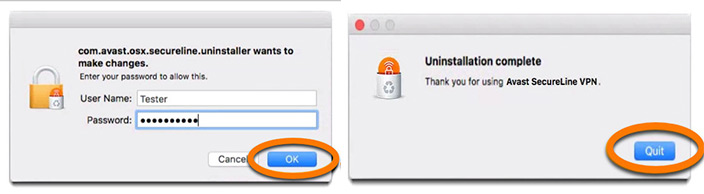
Krok 1. Otevřete Avast Passwords a klikněte na Pomoc na panelu nabídek a vyberte možnost Odinstalovat... Potom klikněte Ano.
Krok 2. Zadejte přihlašovací údaje správce a klikněte na OK.
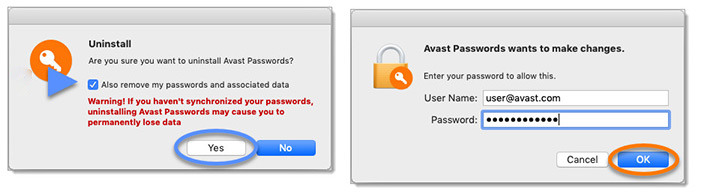
Krok 1. Otevřete Avast Cleanup Pro a klikněte na Vyčištění Avast na panelu nabídek v levém horním rohu obrazovky a vyberte možnost Odinstalujte Avast Cleanup Pro. Pak klikněte na tlačítko Pokračovat.
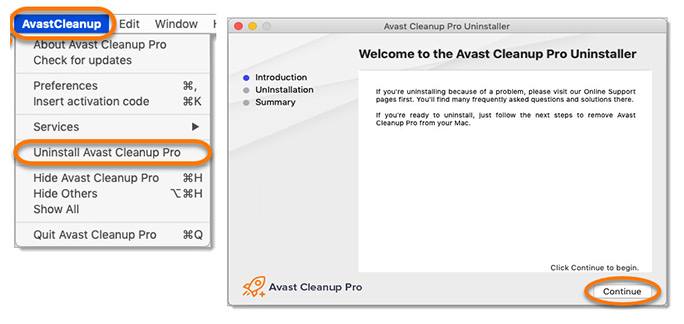
Krok 2. Zadejte přihlašovací údaje správce a klikněte na OK. Počkejte, než odinstalační program Avast Cleanup Pro Uninstall odstraní Vyčištění z počítače Mac, a potom klikněte na úprava vrátit se na plochu.
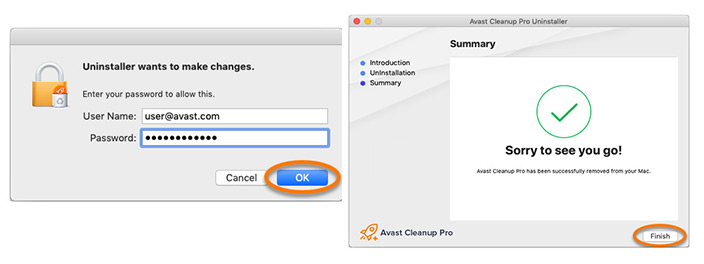
To je vše pro odinstalaci všech aplikací Avast pomocí odinstalačního programu. Až dokončíte odinstalaci aplikací Avast, nezapomeňte odstranit všechny nevyžádané soubory související s těmito aplikacemi.
Shrnutí
Když odinstalujete aplikace Avast pomocí dodaného odinstalačního programu v systému Mac, je možné nechat některé nevyžádané soubory Avast pozadu. Nejlepší způsob, jak současně odstranit aplikace Avast a nevyžádané soubory z Mac, je použít Aiseesoft Mac Cleaner. Tato aplikace je také schopna snadno uklidit počítač. Doufejme, že můžete odstranit Avast aplikace z vašeho Mac.

Mac Cleaner je profesionální nástroj pro správu Mac k odstranění nevyžádaných souborů, nepořádku, velkých / starých souborů, mazání duplicitních souborů a sledování výkonu Mac.
100% bezpečné. Žádné reklamy.